Konfigurere pc'en som en DLNA-server og controller (Windows 7)
Windows 7 understøtter DLNA1.5. En Windows 7-pc kan bruges både som DLNA-server og controller.
Når du betjener en Windows 7-pc og DLNA-controller på dit hjemmenetværk, kan du afspille musik, der er gemt på en DLNA-server (herunder en Windows 7-pc), på dit hjemmenetværk via højttaleren, hvis du angiver følgende.
- Gå til [Start]-[Control Panel], og vælg derefter [Network and Sharing Center].
Skærmen [Network and Sharing Center] vises.
Hvis det ønskede element ikke vises på skærmen, skal du ændre visningstype for Kontrolpanel.
- Vælg [Public network] under [View your active networks].
Hvis der vises andet på skærmen end [Public network], skal du gå til trin 5.
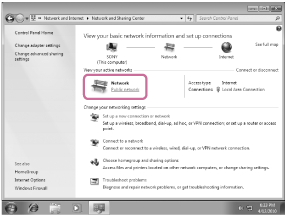
Skærmen [Set Network Location] vises.
- Vælg [Home network] eller [Work network] i overensstemmelse med det miljø, som højttaleren bruges i.
- Følg den vejledning, der vises på skærmen, i overensstemmelse med det miljø, som højttaleren bruges i.
Når indstillingen er fuldført, skal du gå til skærmen [Network and Sharing Center] og bekræfte, at elementet under [View your active networks] er ændret til [Home network] eller [Work network].
- Vælg [Change advanced sharing settings].
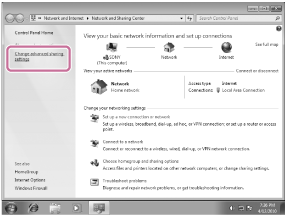
- Vælg [Choose media streaming options…] fra [Media streaming].

- Hvis [Media streaming is not turned on] vises på skærmen [Media streaming options], skal du vælge [Turn on media streaming].
- Vælg [Allow All].
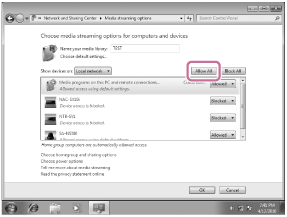
Skærmen [Allow All Media Devices] vises. Hvis alle enheder på det lokale netværk tillades ([Allow]) adgang til dit netværk, skal du vælge [OK] og lukke skærmen.
- Vælg [Allow all computers and media devices].
- Vælg [OK] for at lukke skærmen.


